详解ghost系统之家对u盘自由分区的操作步骤
发布时间:2015-11-10 作者:win7旗舰版系统下载
今天小编给大家详解ghost系统之家对u盘自由分区的操作步骤,感兴趣的用户请来看看吧,具体如下:
1、把u盘插入计算机的usb接口上,然后点击“开始——搜索”,输入cmd命令后按回车键,在搜索结果中右键CMD命令以管理员身份运行。
2、以管理员的身份打开dos命令窗口后,在光标处输入“diskpart”命令后按回车键。
3、来到diskpart命令后,在里面直接输入“select disk 1”命令,再次点击回车键。
4、选择好磁盘后,在里面输入“clean”字符将u盘里面的的所有信息进行删除。
5、在计算机图标上使用鼠标右键,选择“管理、存储、磁盘管理”等选项,这时候就可以看到没有分配的可移动硬盘,此时就可对u盘进行分区处理了。
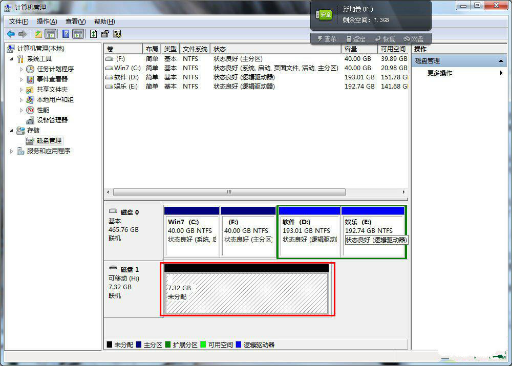
1、把u盘插入计算机的usb接口上,然后点击“开始——搜索”,输入cmd命令后按回车键,在搜索结果中右键CMD命令以管理员身份运行。
2、以管理员的身份打开dos命令窗口后,在光标处输入“diskpart”命令后按回车键。
3、来到diskpart命令后,在里面直接输入“select disk 1”命令,再次点击回车键。
4、选择好磁盘后,在里面输入“clean”字符将u盘里面的的所有信息进行删除。
5、在计算机图标上使用鼠标右键,选择“管理、存储、磁盘管理”等选项,这时候就可以看到没有分配的可移动硬盘,此时就可对u盘进行分区处理了。
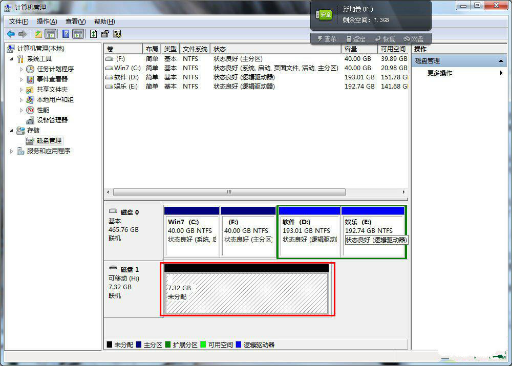
- 系统之家Win7旗舰版
- 系统之家windows7旗舰版32位安装版下载 V2017.08
- 系统之家GHOST WIN7 SP1 X86标准旗舰版V15.10_GHOST WIN7系统下载
- 系统之家win7 64位旗舰版最新下载v2017.11
- 系统之家WIN7 SP1 X86稳定装机版V2015.08
- 系统之家GHOST WIN7 SP1 32位旗舰版V2016.11系统下载
- 系统之家WIN7纯净版
- 系统之家win7旗舰版64位珍藏纯净版系统下载v2017.10
- 系统之家GHOST WIN7 SP1官方纯净版(32位)V15.09_WIN7纯净版下载
- 系统之家windows7纯净版64位官方下载 V2017.04
- 系统之家Ghost Win7 SP1 x64 纯净版 2015.01 系统之家win7系统
- 系统之家win7 64位纯净版ghost下载v2017.11
------分隔线------
- 相关推荐
- 小编推荐
- 系统之家系统下载
温馨提示:这里是下载地址,点击即可高速下载!
- Win7旗舰版
Win7 32位旗舰版
Win7 64位旗舰版
系统之家Win7旗舰版
雨林木风win7旗舰版
电脑公司Win7旗舰版
深度技术WIN7旗舰版
新萝卜家园WIN7旗舰版
技术员联盟win7旗舰版
番茄花园Win7旗舰版
大地WIN7旗舰版
中关村WIN7旗舰版
笔记本win7旗舰版
其他WIN7旗舰版
- Win7纯净版
Win7 32位纯净版
Win7 64位纯净版
系统之家WIN7纯净版
雨林木风win7纯净版
电脑公司Win7纯净版
深度技术win7纯净版
新萝卜家园WIN7纯净版
番茄花园WIN7纯净版
技术员联盟win7纯净版
中关村WIN7纯净版
大地WIN7纯净版
笔记本win7纯净版
其他Win7纯净版
- Win7系统排行
 深度技术 Ghost Win7 SP1 X86旗舰专业版(32位)2014.05 系统下载深度技术 Ghost Win7 SP1 X86旗舰专业版(32位)2014.05 系统下载
深度技术 Ghost Win7 SP1 X86旗舰专业版(32位)2014.05 系统下载深度技术 Ghost Win7 SP1 X86旗舰专业版(32位)2014.05 系统下载 中关村Ghost win7 旗舰版2014V3 最新 win7 32位系统下载中关村Ghost win7 旗舰版2014V3 最新 win7 32位系统下载
中关村Ghost win7 旗舰版2014V3 最新 win7 32位系统下载中关村Ghost win7 旗舰版2014V3 最新 win7 32位系统下载 雨林木风 GHOST WIN7 SP1 X64旗舰装机版(64位)2014.05 系统下载雨林木风 GHOST WIN7 SP1 X64旗舰装机版(64位)2014.05 系统下载
雨林木风 GHOST WIN7 SP1 X64旗舰装机版(64位)2014.05 系统下载雨林木风 GHOST WIN7 SP1 X64旗舰装机版(64位)2014.05 系统下载 雨林木风 GHOST WIN7 SP1 X86旗舰装机版(32位)2014.05 系统下载雨林木风 GHOST WIN7 SP1 X86旗舰装机版(32位)2014.05 系统下载
雨林木风 GHOST WIN7 SP1 X86旗舰装机版(32位)2014.05 系统下载雨林木风 GHOST WIN7 SP1 X86旗舰装机版(32位)2014.05 系统下载 番茄花园GhostWIN7 SP1 X86装机版2014.04 最新32位旗舰版下载番茄花园GhostWIN7 SP1 X86装机版2014.04 最新32位旗舰版下载
番茄花园GhostWIN7 SP1 X86装机版2014.04 最新32位旗舰版下载番茄花园GhostWIN7 SP1 X86装机版2014.04 最新32位旗舰版下载 新萝卜家园 GhostWin7_SP1 X86极速旗舰版(32位)v2014.05 系统下载新萝卜家园 GhostWin7_SP1 X86极速旗舰版(32位)v2014.05 系统下载
新萝卜家园 GhostWin7_SP1 X86极速旗舰版(32位)v2014.05 系统下载新萝卜家园 GhostWin7_SP1 X86极速旗舰版(32位)v2014.05 系统下载 电脑公司 GhostWin7_SP1 X64旗舰特别版(64位)v2014.05 系统下载电脑公司 GhostWin7_SP1 X64旗舰特别版(64位)v2014.05 系统下载
电脑公司 GhostWin7_SP1 X64旗舰特别版(64位)v2014.05 系统下载电脑公司 GhostWin7_SP1 X64旗舰特别版(64位)v2014.05 系统下载 技术员联盟 GhostWin7 Sp1 X64装机旗舰版(64位)2014.05 系统下载技术员联盟 GhostWin7 Sp1 X64装机旗舰版(64位)2014.05 系统下载
技术员联盟 GhostWin7 Sp1 X64装机旗舰版(64位)2014.05 系统下载技术员联盟 GhostWin7 Sp1 X64装机旗舰版(64位)2014.05 系统下载
- U盘装系统工具
- 重装系统工具
- 软件下载
